- 릴리스 노트 및 공지 사항
- 제품 소개
- 구매 가이드
- 시작하기
- 콘솔 가이드
- 툴 가이드
- 툴 개요
- 환경 설치 및 설정
- COSBrowser 툴
- COSCLI 툴
- COSCLI 소개
- 다운로드 및 설치 설정
- 범용 옵션
- 자주 쓰는 명령어
- 프로파일 생성 및 수정 - config
- 버킷 생성 - mb
- 버킷 삭제 - rb
- 버킷 태그 - bucket-tagging
- 버킷 또는 파일 리스트 쿼리 - ls
- 파일 유형별 통계 정보 가져오기 - du
- 파일 업/다운로드 또는 복사 - cp
- 파일 동기화 업/다운로드 또는 복사 - sync
- 파일 삭제 - rm
- 파일 해시 값 가져오기 - hash
- 멀티파트 업로드에서 생성된 조각 나열 - lsparts
- 조각 정리 - abort
- 아카이브 파일 검색 - restore
- 소프트 링크 생성/획득 - symlink
- 객체 내용 보기 - cat
- 목록하의 내용 열거 및 통계 - Isdu
- FAQ
- COSCMD 툴
- COS Migration 툴
- FTP Server 툴
- Hadoop 툴
- COSDistCp 툴
- Hadoop-cos-DistChecker 툴
- HDFS TO COS 툴
- 온라인 보조 툴
- 자가 진단 도구
- 사례 튜토리얼
- 개발자 가이드
- 데이터 레이크 스토리지
- 데이터 처리
- 장애 처리
- FAQ
- Related Agreements
- 용어집
- 릴리스 노트 및 공지 사항
- 제품 소개
- 구매 가이드
- 시작하기
- 콘솔 가이드
- 툴 가이드
- 툴 개요
- 환경 설치 및 설정
- COSBrowser 툴
- COSCLI 툴
- COSCLI 소개
- 다운로드 및 설치 설정
- 범용 옵션
- 자주 쓰는 명령어
- 프로파일 생성 및 수정 - config
- 버킷 생성 - mb
- 버킷 삭제 - rb
- 버킷 태그 - bucket-tagging
- 버킷 또는 파일 리스트 쿼리 - ls
- 파일 유형별 통계 정보 가져오기 - du
- 파일 업/다운로드 또는 복사 - cp
- 파일 동기화 업/다운로드 또는 복사 - sync
- 파일 삭제 - rm
- 파일 해시 값 가져오기 - hash
- 멀티파트 업로드에서 생성된 조각 나열 - lsparts
- 조각 정리 - abort
- 아카이브 파일 검색 - restore
- 소프트 링크 생성/획득 - symlink
- 객체 내용 보기 - cat
- 목록하의 내용 열거 및 통계 - Isdu
- FAQ
- COSCMD 툴
- COS Migration 툴
- FTP Server 툴
- Hadoop 툴
- COSDistCp 툴
- Hadoop-cos-DistChecker 툴
- HDFS TO COS 툴
- 온라인 보조 툴
- 자가 진단 도구
- 사례 튜토리얼
- 개발자 가이드
- 데이터 레이크 스토리지
- 데이터 처리
- 장애 처리
- FAQ
- Related Agreements
- 용어집
소개
본 문서에서는 SDK를 사용하지 않고 uni-app을 통해 직접 COS(Cloud Object Storage) 버킷에 파일을 업로드하는 간단한 코드를 사용하는 방법을 설명합니다.
설명:
솔루션
실행 프로세스
1. 프런트엔드에서 파일을 선택하면 프런트엔드가 파일 확장자를 서버로 보냅니다.
2. 서버는 파일 확장자에 따라 시간과 함께 임의의 COS 파일 경로를 생성하고 해당 PostObject policy 서명을 계산하고 URL 및 서명 정보를 프런트엔드에 반환합니다.
3. 프런트엔드는 PostObject API를 호출하여 파일을 COS에 업로드합니다.
솔루션 장점
권한 보안: PostObject policy 서명은 보안 권한 범위를 효과적으로 제한하며 지정된 파일 경로에 업로드하는 데만 사용할 수 있습니다.
경로 보안: 서버가 임의의 COS 파일 경로를 결정하므로 기존 파일을 덮어쓰는 문제와 보안 위험을 효과적으로 방지할 수 있습니다.
다중 터미널 호환성: uni-app에서 제공하는 파일 선택 및 업로드 API를 사용하여 동일한 코드를 다중 터미널(Web/미니프로그램/App)과 호환되도록 할 수 있습니다.
전제 조건
2. CAM 콘솔에 로그인한 뒤 프로젝트의 SecretId와 SecretKey를 획득합니다.
3. 새로 생성된 버킷의 세부 정보 페이지로 이동하여 **보안 관리 > CORS(Cross-Origin Resource Sharing)**를 선택하고 규칙 추가를 클릭합니다. 아래 이미지는 구성 예시입니다. 자세한 내용은 크로스 도메인 액세스 설정을 참고하십시오.
실행 순서
주의:
정식 배포 전에 서버 측에서 웹사이트 자체에 대한 권한 확인 단계를 추가하는 것이 좋습니다.
프런트 엔드 업로드
1. 서버 API를 구현하여 임의의 파일 경로를 생성하고 서명을 계산하여 프런트엔드로 반환합니다. 구현 세부 정보는 post-policy 예시를 참고하십시오.
2. HBuilderX의 기본 템플릿을 사용하여 uni-app 앱을 만듭니다.
생성된 앱은 Vue 프로젝트입니다.
3. 다음 코드를 복사하여 pages/index/index.vue 파일의 내용을 바꾸고 post-policy API 호출 링크를 수정하여 서버 주소(1단계에서 구현된 서버 API)를 가리키도록 합니다.
<template><view class="content"><button type="default" @click="selectUpload">파일 업로드 선택</button><image v-if="fileUrl" class="image" :src="fileUrl"></image></view></template><script>export default {data() {return {title: 'Hello',fileUrl: ''};},onLoad() {},methods: {selectUpload() {var vm = this;// 더 많은 문자열 코드의 url encode 형식var camSafeUrlEncode = function (str) {return encodeURIComponent(str).replace(/!/g, '%21').replace(/'/g, '%27').replace(/\\(/g, '%28').replace(/\\)/g, '%29').replace(/\\*/g, '%2A');};// 업로드 경로 및 자격 증명 가져오기var getUploadInfo = function (extName, callback) {// 백엔드가 임의의 COS 객체 경로를 생성하고 업로드 도메인과 PostObject API에 필요한 policy 서명을 반환할 수 있도록 파일 확장자 전달// 서버 예시 참고: https://github.com/tencentyun/cos-demo/tree/main/server/post-policyuni.request({url: 'http://127.0.0.1:3000/post-policy?ext=' + extName,success: (res) => {callback && callback(null, res.data.data);},error(err) {callback && callback(err);},});};// 업로드 요청을 시작하고 업로드는 PostObject API 및 policy 서명 보호 사용// API 문서: https://www.tencentcloud.com/document/product/436/14690#.E7.AD.BE.E5.90.8D.E4.BF.9D.E6.8A.A4var uploadFile = function (opt, callback) {var formData = {key: opt.cosKey,policy: opt.policy, // Base64 policy 문자열success_action_status: 200,'q-sign-algorithm': opt.qSignAlgorithm,'q-ak': opt.qAk,'q-key-time': opt.qKeyTime,'q-signature': opt.qSignature,};// 서버가 계산을 위해 임시 키를 사용하는 경우 x-cos-security-token 전달 필요if (opt.securityToken) formData['x-cos-security-token'] = opt.securityToken;uni.uploadFile({url: 'https://' + opt.cosHost, // 실제 API 주소가 아닌 예시filePath: opt.filePath,name: 'file',formData: formData,success: (res) => {if (![200, 204].includes(res.statusCode)) return callback && callback(res);var fileUrl = 'https://' + opt.cosHost + '/' + camSafeUrlEncode(opt.cosKey).replace(/%2F/g, '/');callback && callback(null, fileUrl);},error(err) {callback && callback(err);},});};// 파일 선택uni.chooseImage({success: (chooseImageRes) => {var file = chooseImageRes.tempFiles[0];if (!file) return;// 업로드할 로컬 파일의 경로 가져오기var filePath = chooseImageRes.tempFilePaths[0];// 업로드할 파일의 확장자를 가져오면 백엔드가 임의의 COS 경로 생성var fileName = file.name;var lastIndex = fileName.lastIndexOf('.');var extName = lastIndex > -1 ? fileName.slice(lastIndex + 1) : '';// 사전 업로드를 위한 도메인 이름, 경로 및 자격 증명 가져오기getUploadInfo(extName, function (err, info) {// 파일 업로드info.filePath = filePath;uploadFile(info, function (err, fileUrl) {vm.fileUrl = fileUrl;});});}});},}}</script><style>.content {padding: 20px 0;display: flex;flex-direction: column;align-items: center;justify-content: center;}.image {margin-top: 20px;margin-left: auto;margin-right: auto;}</style>
4. HBuilderX에서 실행 > 브라우저로 실행 > Chrome을 선택합니다. 그 다음 브라우저에서 업로드할 파일을 선택할 수 있습니다.
실행 결과는 다음 이미지와 같습니다.
직접 업로드 효과:
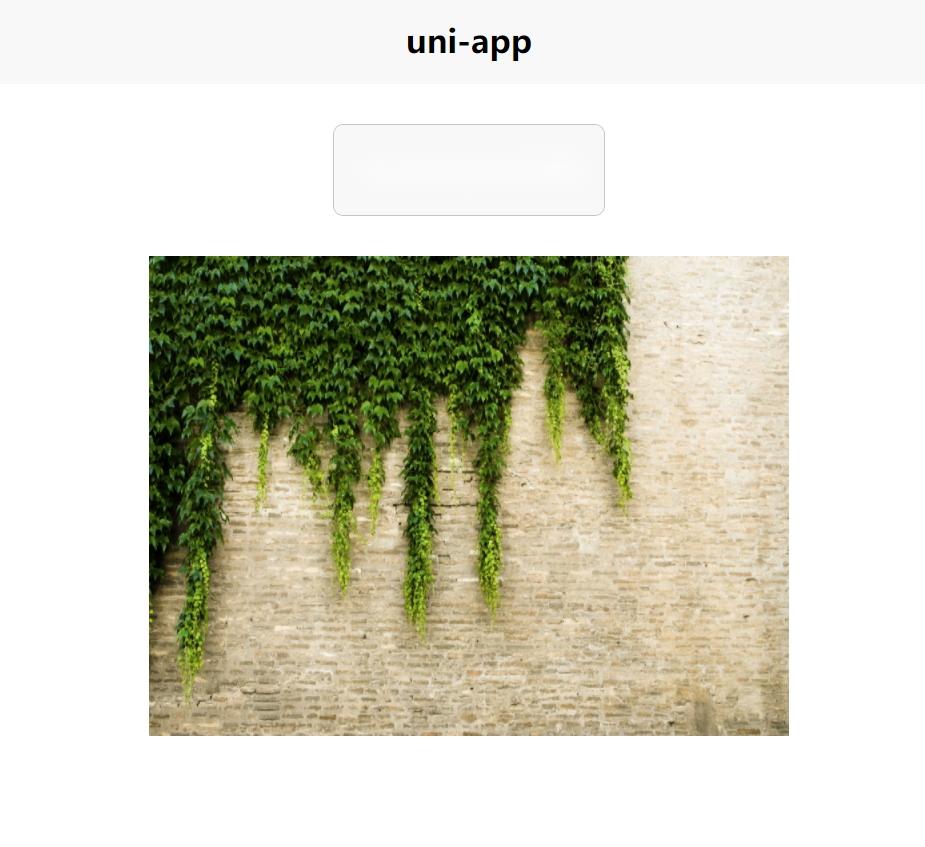
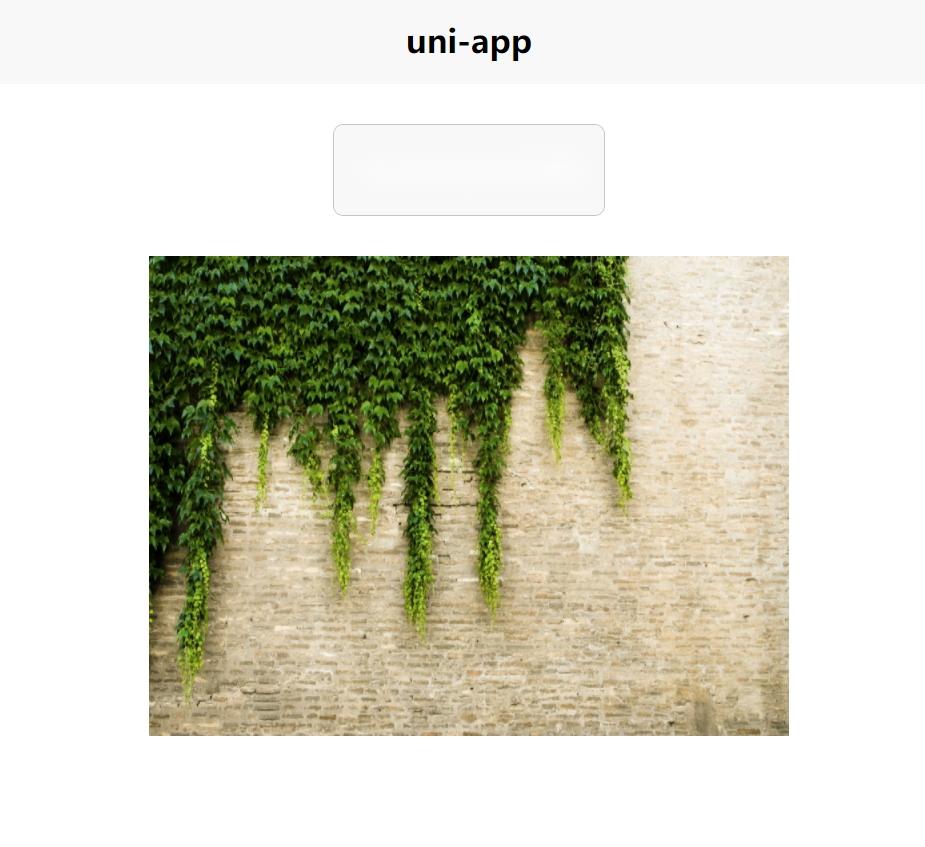
Demo 코드 주소
Demo 다운로드 주소: upload-demo

 예
예
 아니오
아니오
문제 해결에 도움이 되었나요?